MySQL je jeden z najbežnejších open-source systémov na správu relačných databáz (RDBMS), založený na Structured Query Language (SQL), čo je programovací jazyk používaný na správu údajov uchovávaných v databáze.
Je rýchle a priame použitie aj pre nováčikov, ktorí sa dostanú do vývoja backendu, a je integrovaný do rôznych balíkov zásobníkov ako Xampp, Lampp a Wamp.
V tomto konkrétnom príspevku vám ukážeme, ako nainštalovať server MySQL do vášho systému Ubuntu. Medzi ďalšie informácie patrí konfigurácia možností zabezpečenia, úprava metód autentifikácie a vytvorenie nového používateľa. Naše vydanie Ubuntu, ktoré si v tomto tutoriále vyberieme, je Ubuntu 20.04 LTS, čo je posledné vydanie od napísania tohto článku.
Inštalácia MySQL na Ubuntu
Požiadavky
Vo svojom systéme budete musieť mať zvýšené oprávnenia (root). Môžete to urobiť vykonaním príkazu uvedeného nižšie.
sudo su
Postup
V čase písania tohto príspevku je aktuálnym vydaním MySQL Linux verzia 5.7. Ak chcete začať s inštaláciou, postupujte takto:
Krok 1) Zaistite, aby boli všetky balíky a úložiská vo vašom systéme aktuálne. Môžete to urobiť spustením príkazu nižšie:
sudo apt aktualizácia
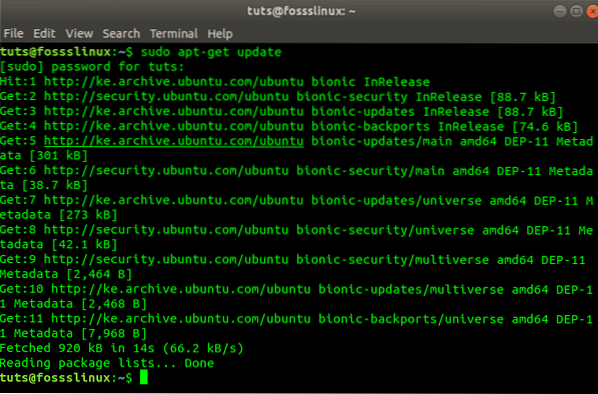
Krok 2) Teraz si nainštalujeme MySQL prostredníctvom správcu balíkov apt. Vykonajte príkaz uvedený nižšie.
sudo apt nainštalovať mysql-server
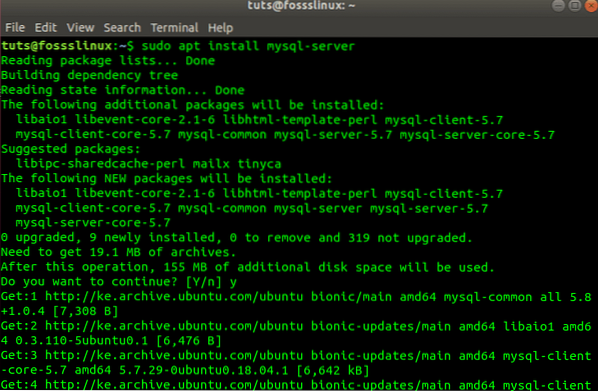
Krok 3) Po úspešnej inštalácii by sa mala služba mysql spustiť automaticky. Môžete to potvrdiť vykonaním nižšie uvedeného príkazu:
sudo systemctl status mysql
Mali by ste dostať výstup podobný tomu na obrázku nižšie.
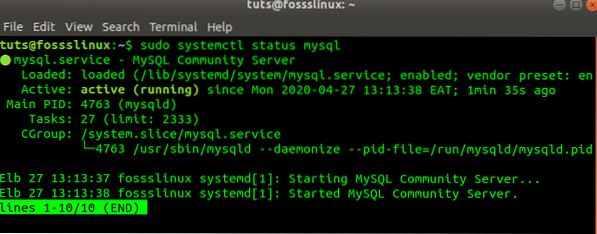
V prípade, že služba nie je spustená, vykonajte nasledujúci príkaz:
sudo / etc / init.d / mysql štart
Overte inštaláciu MySQL (voliteľné)
Inštaláciu môžete overiť spustením príkazu nižšie, ktorý vygeneruje verziu a distribúciu MySQL nainštalovanú vo vašom systéme.
mysql --verzia

Zabezpečte svoj server MySQL
Teraz, keď je server MySQL úspešne nainštalovaný, musíte nastaviť niekoľko parametrov, aby ste zabezpečili bezpečnosť servera a databáz, ktoré nakonfigurujete v budúcnosti.
V ostatných prípadoch sa po dokončení inštalácie balíka servera MySQL automaticky spustí obslužný program mysql-secure-installation. Ak to však nie je váš prípad, vykonajte nasledujúci príkaz:
sudo mysql_secure_installation
Zobrazí sa výzva s otázkou, či chcete OVERIŤ PLUGIN HESLA. Zvyšuje bezpečnosť servera MySQL kontrolou sily používateľských hesiel a umožňuje používateľom nastavovať iba silné heslá. Stlačením Y potvrďte VALIDÁCIU alebo klávesom RETURN preskočte.
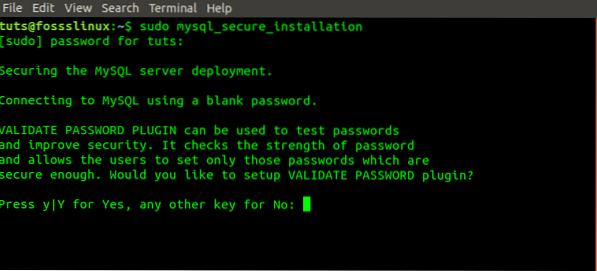
Ďalej by sa mala zobraziť výzva na nastavenie hesla root. Zadajte svoje heslo a stlačte kláves Enter. Z bezpečnostných dôvodov sa čokoľvek, čo zadáte do konzoly, nezobrazí.
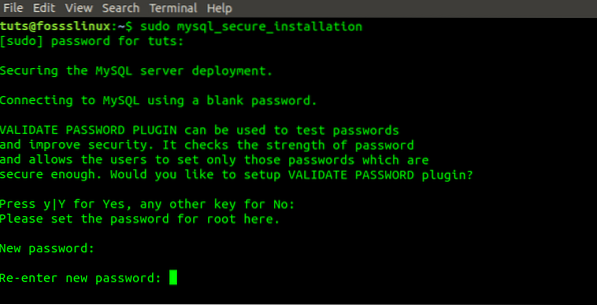
Ďalej by sa mala zobraziť výzva s otázkou, či chcete odstrániť všetkých anonymných používateľov, zadajte Y pre ÁNO. Ak chcete zobraziť ďalšie výzvy, zadajte Y ako ÁNO.
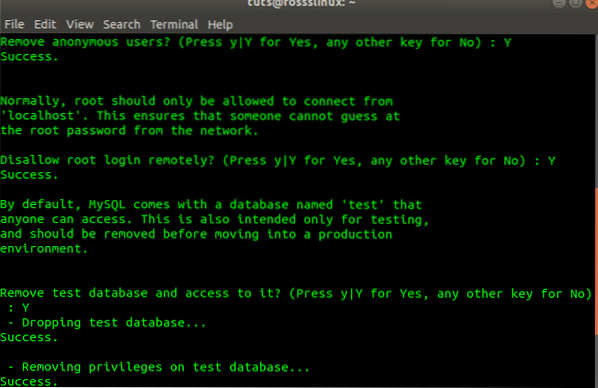
Prihláste sa ako root a upravte autentifikáciu používateľa
Server MySQL sa dodáva s obslužným programom na strane klienta, ktorý vám umožňuje prístup a interakciu s databázou z terminálu Linux.
Spravidla po novej inštalácii MySQL na Ubuntu bez vykonania akejkoľvek konfigurácie sú používatelia, ktorí pristupujú na server, autentifikovaní pomocou doplnku authentication socket (auth_socket).
Použitie auth_socket bráni serveru v autentifikácii používateľa pomocou hesla. Nielenže to zvyšuje obavy o bezpečnosť, ale tiež bráni používateľom v prístupe k databáze pomocou externých programov, ako je phpMyAdmin. Musíme zmeniť metódu autentifikácie z auth_socket na použitie mysql_native_password.
Aby sme to dosiahli, budeme musieť otvoriť konzolu MySQL. Na termináli Linux spustite nasledujúci príkaz.
sudo mysql
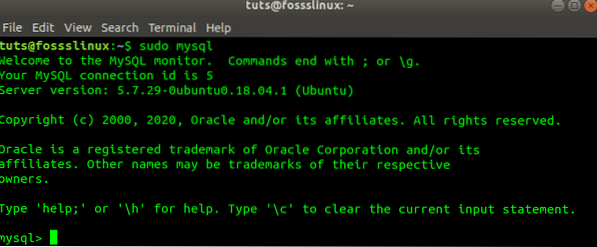
Teraz musíme skontrolovať metódu autentifikácie použitú databázou u rôznych používateľov. Môžete to urobiť spustením príkazu nižšie.
SELECT user, authentication_string, plugin, host FROM mysql.užívateľ;
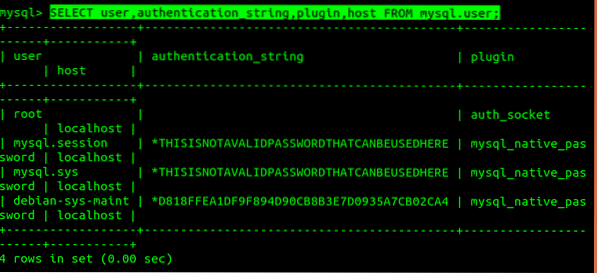
Z vyššie uvedeného obrázka môžeme potvrdiť, že užívateľ root je skutočne autentizovaný pomocou doplnku auth_socket. Musíme prejsť na použitie „autentifikácie pomocou hesla“ pomocou nižšie uvedeného príkazu „ALTER USER“. Uistite sa, že používate bezpečné heslo (malo by mať viac ako osem znakov kombinujúcich čísla, reťazce a špeciálne symboly), pretože nahradí heslo, ktoré ste nastavili pri vykonávaní vyššie uvedeného príkazu „sudo mysql_secure_installation“. Spustite príkaz uvedený nižšie.
ALTER USER 'root' @ 'localhost' IDENTIFIKOVANÝ S mysql_native_password BY 'your_password';

Upozorňujeme, že na zvýraznenom texte na obrázku vyššie budete zadávať svoje bezpečné heslo. Uzavrite ho medzi jednotlivé značky. Teraz musíme znova načítať tabuľky grantov a aktualizovať zmeny na serveri MySQL. Urobte to vykonaním príkazu uvedeného nižšie.
VÝPLATNÉ VÝSADY;

Po dokončení musíme potvrdiť, že použitie rootu už na autentifikáciu nepoužíva auth_socket. Urobíte to opätovným spustením príkazu nižšie.
SELECT user, authentication_string, plugin, host FROM mysql.užívateľ;
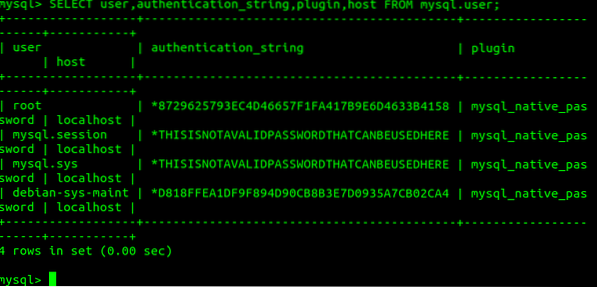
Na obrázku vyššie vidíme, že sa metóda autentifikácie root zmenila z „auth_socket“ na „heslo.„
Pretože sme zmenili metódu autentifikácie pre root, nemôžeme použiť ten istý príkaz, ktorý sme použili predtým na otvorenie konzoly MySQL. To znamená, 'sudo mysql.„Budeme musieť zahrnúť parametre používateľského mena a hesla, ako je uvedené nižšie.
mysql -u root -p
„-U“ označuje používateľa, ktorý je pre náš prípad „root“ a „-p“ znamená „heslo“, ktoré vás server vyzve na zadanie po stlačení klávesu Enter.
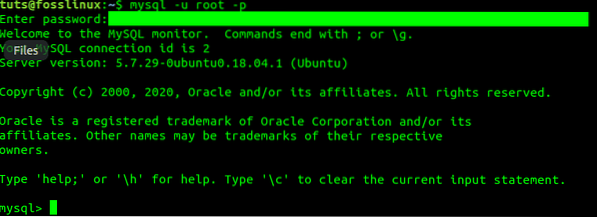
Vytvára sa nový používateľ
Keď je všetko nastavené, môžete vytvoriť nového používateľa, ktorému udelíte príslušné privilégiá. V našom prípade tu vytvoríme používateľa „tuts_fosslinux“ a pridelíme mu práva na všetky databázové tabuľky a povolenie na zmenu, odstránenie a pridanie používateľských oprávnení. Vykonajte príkazy pod riadkom po riadku.
VYTVORIŤ POUŽÍVATEĽA 'tuts_fosslinux' @ 'localhost' IDENTIFIKOVANÝ 'strong_password'; UDELIŤ VŠETKY VÝHODY *.* DO 'tuts_fosslinux' @ 'localhost' S GRANTOVOU VOĽBOU;
Prvý príkaz vytvorí nového používateľa a druhý priradí potrebné privilégiá.
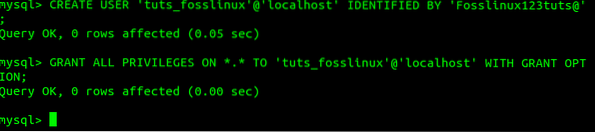
Teraz môžeme nášho nového používateľa vyskúšať spustením príkazu nižšie.
mysql -u tuts_fosslinux -p
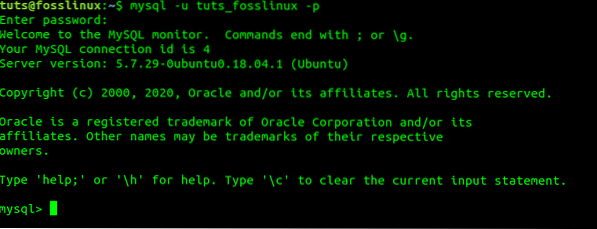
Nainštalujte server MySQL na server Ubuntu
Inštalácia servera MySQL na server Ubuntu sa veľmi nelíši od krokov popísaných vyššie. Pretože sa však k serveru pristupuje vzdialene, musíme nášmu serveru tiež povoliť vzdialený prístup.
Ak chcete nainštalovať databázu a nakonfigurovať možnosti zabezpečenia, stačí na termináli spustiť nasledujúci príkaz po riadku.
sudo apt aktualizácia sudo apt nainštalovať mysql-server sudo mysql_secure_installation
Po úspešnej inštalácii budeme musieť povoliť vzdialený prístup. Logicky všetko, čo musíme urobiť, je otvoriť port na bráne firewall servera Ubuntu, aby mohol server MySQL komunikovať. Služba MySQL je štandardne spustená na porte 3306. Spustite príkazy uvedené nižšie.
sudo ufw povoliť sudo ufw povoliť mysql 
Aby sme zvýšili spoľahlivosť a prístupnosť našich databáz MySQL, môžeme nakonfigurovať serverovú službu MySQL tak, aby začala bežať pri bootovaní. Vykonáte to nasledujúcim príkazom.
sudo systemctl povoliť mysql

Teraz budeme musieť nakonfigurovať rozhrania nášho servera. Umožní to serveru počúvať vzdialene prístupné rozhrania. Budeme musieť upraviť 'mysqld.súbor cnf '. Spustite príkazy uvedené nižšie.
sudo nano / etc / mysql / mysql.konf.d / mysqld.cnf

V predvolenom nastavení je adresa väzby „127.0.0.1.„Pridajte väzbovú adresu pre vaše verejné sieťové rozhranie a inú pre rozhranie Service Net. Svoju viazanú adresu môžete nakonfigurovať ako „0.0.0.0 'pre všetky IP adresy.
Záver
Dúfam, že vás tento návod na nastavenie servera MySQL vo vašom systéme Ubuntu potešil. Ak s MySQL ešte len začínate a potrebujete iba vytvorenie jednoduchej databázy a používateľa, mali by vám vyššie uvedené kroky veľmi pomôcť. Ak sa vám zdá tento článok vynaliezavý, môžete odkaz zdieľať s priateľmi.
 Phenquestions
Phenquestions



